
Из публикације ћете научити како променити датум на Виндовс 10 свим расположивим методама. Поред тога, погледајте корисну особину - приказујте дан у недељи близу тренутног датума у ладици.
Садржај- Параметри
- Контролна табла
- Таскбар
- Командна линија
- Поверхелл
- Промените излазни формат
- Дан у недељи
Параметри
У параметрима можете да промените многа подешавања оперативног система, укључујући датум са временом.
1. Отворите Опције и посетите одељак „Време и језик“.
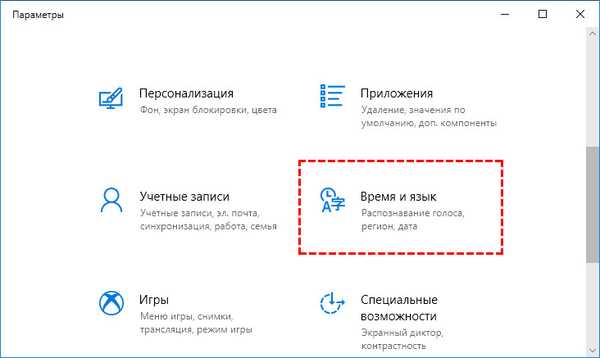
2. Онемогућите опцију да аутоматски подесите време на рачунару одговарајућим прекидачем ако не желите да се они синхронизују са сервером када су повезани на Интернет. У том случају морате одабрати исправну временску зону тако да је време правилно постављено..
3. Испод кликните „Уреди“.
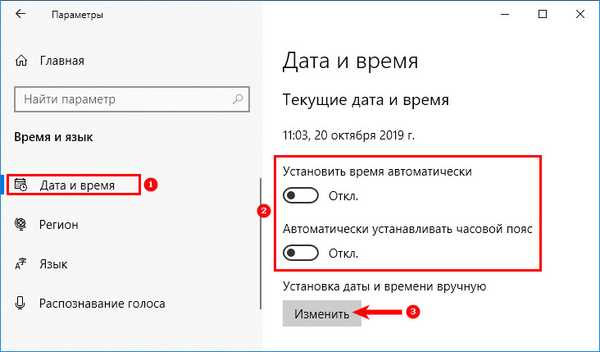
4. Подесите потребне податке и кликните на „Промени“.
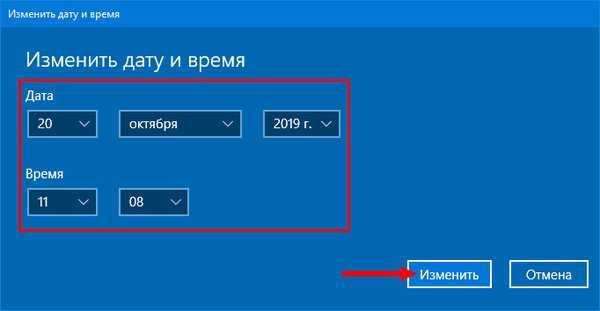
5. Затворите све прозоре.
Контролна табла
1. Отворите контролну таблу (најлакши начин је кроз мени Старт).
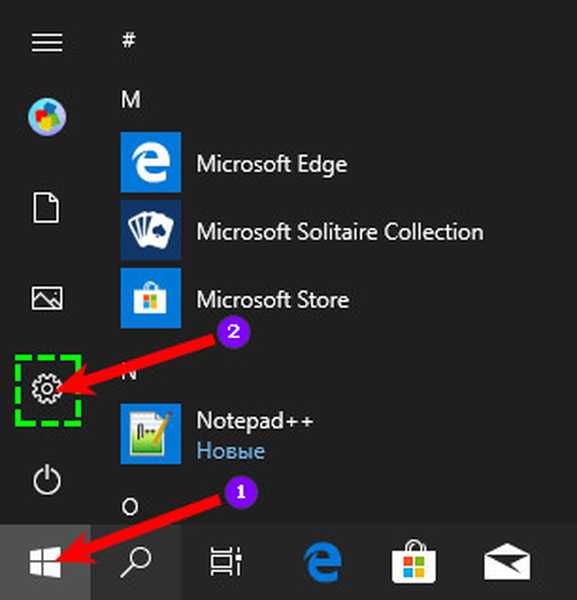
2. Кликните на везу "Сат, језик и регион ...".
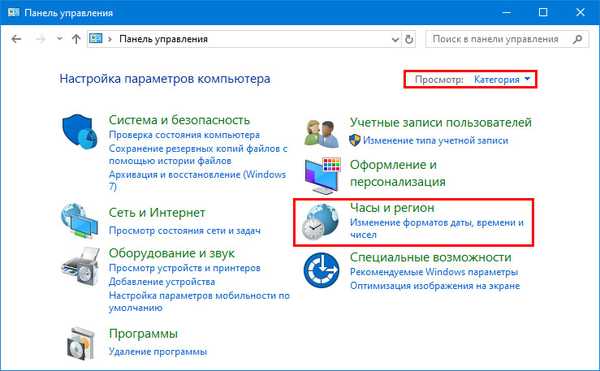
3. Изаберите потпоглавље „Датум и време“.
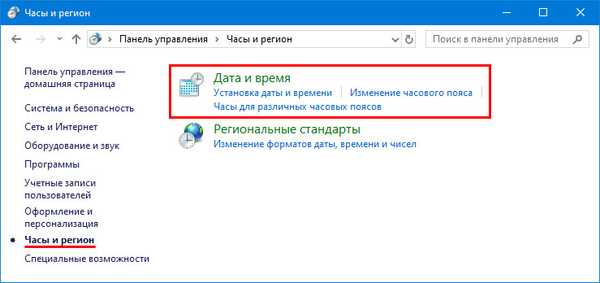
4. У првој картици кликните на ставку с натписом: "Промени ...".
5. Изаберите жељени дан у календару и затворите прозор кликом на дугме "ОК".
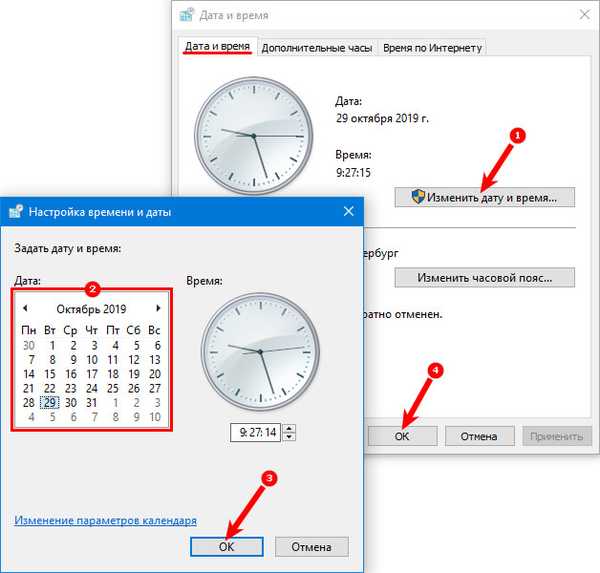
Таскбар
Вероватно најбржи начин за промену датума у Виндовс-у 10.
1. Десном типком миша кликните тренутни датум у близини сата на траци задатака.
2. У скочном контекстном менију активирајте везу „Подешавања датума и времена“.
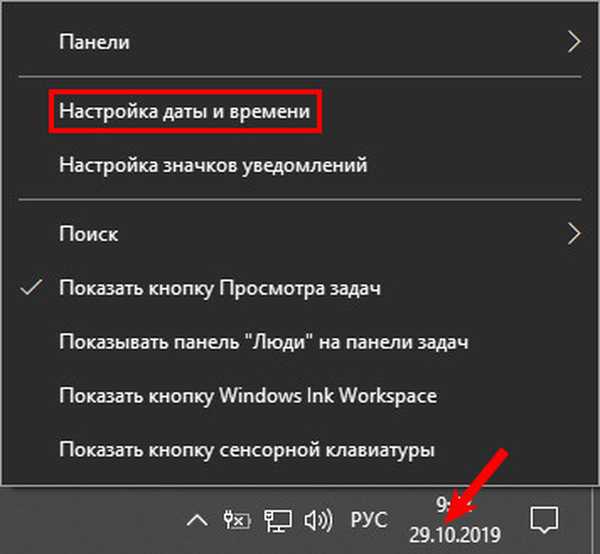
3. Искључите аутоматско подешавање времена, а затим притисните дугме "Промени" које је постало активно.
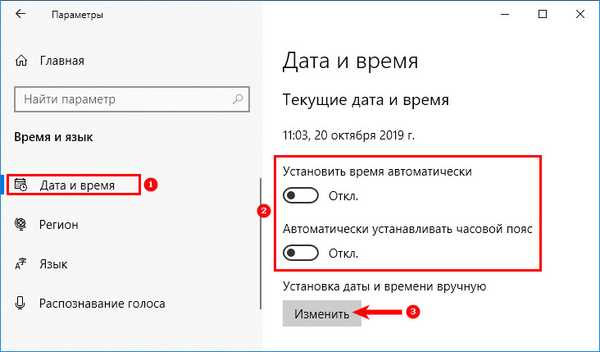
4. У падајућим менијима изаберите жељени датум, месец и годину и сачувајте подешавања помоћу дугмета „Промени“.
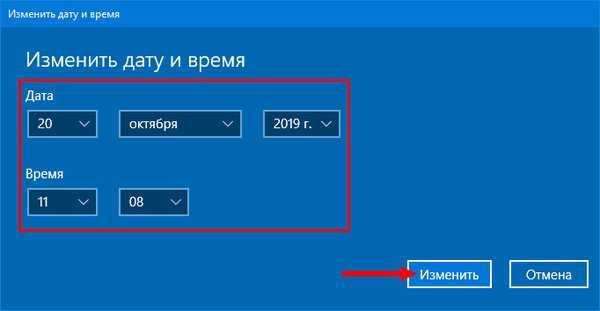
Командна линија
Све у Виндовсу 10 врши се путем командне линије.
1. Покрените га са правима администратора преко претраге или менија Старт.
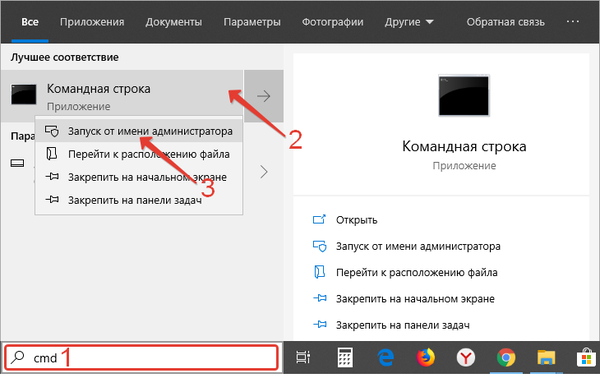
2. Унесите наредбу обрасца: датум 29-10-2019. Где је прва цифра број, друга месец, а трећа година.
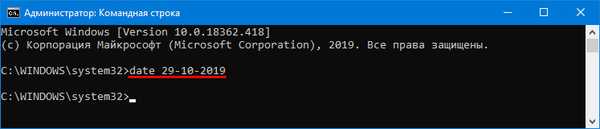
Поверхелл
ПоверСхелл је функционалан алат за аутоматизацију одржавања рачунара. За почетнике то изгледа попут шарене командне линије са сопственом синтаксом.
1. Покрените ПоверСхелл помоћу привилегија администратора.
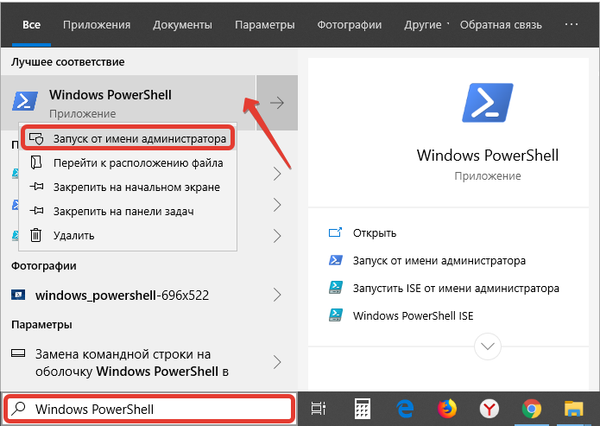
2. Покрените Гет-Дата да бисте приказали тренутни датум.
3. Извршите једну од следећих наредби, зависно од формата за приказ датума на екрану:
- Датум подешавања „ДД / ММ / ГГГГ хх: мм“ - 24-часовни излазни формат;
- Датум подешавања „ДД / ММ / ГГГГ хх: мм АМ“ - 12-сатни формат приказа, подне;
- Датум подешавања „ДД / ММ / ГГГГ хх: мм ПМ“ - 12-часовни излазни формат, поподне.
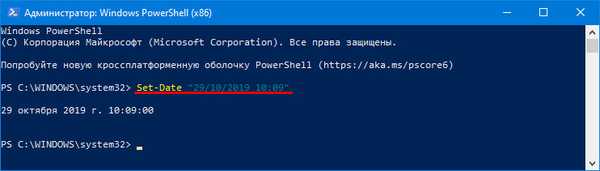
Уместо ММ - месеца - можете да унесете оба броја и његово име на ћирилици.
Промените излазни формат
1. У подешавањима идите на пододељек „Време и језик“.
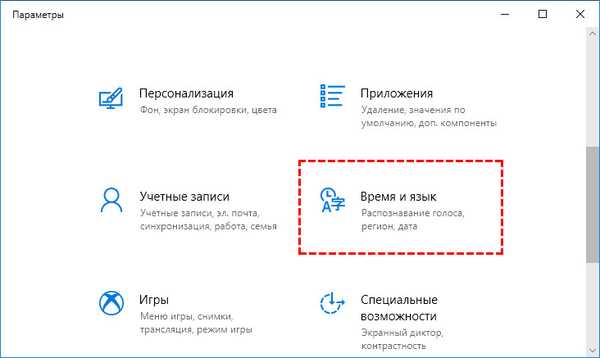
2. У прозору који се отвори идите на одељак „Регион“ и кликните на „Промени формат података“.
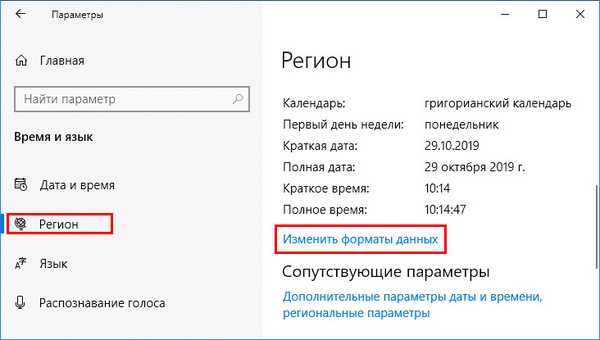
3. Наведите задовољавајући формат датума за ставке у листи Кратки и Пуни датум..
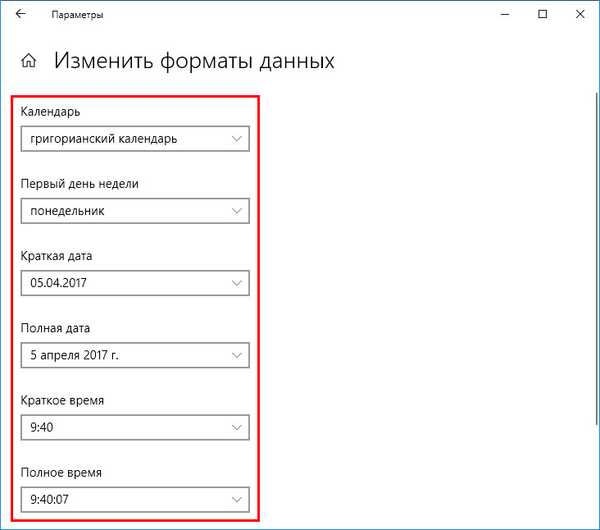
Исто се дешава и путем алата на управљачкој табли „Сат, језик и регион“. На првој картици ћете видети сличне падајуће листе и пример приказа са тренутним подешавањима.
Дан у недељи
Непријатно је кликнути на календар сваки пут да бисте открили који је дан у недељи. Погледајмо како да додамо дан у недељи сату на траци задатака.
1. Идите на одељак „Регионални стандарди“ на контролној табли, након што сте преокренули изглед икона у прозору на „Велике иконе“.
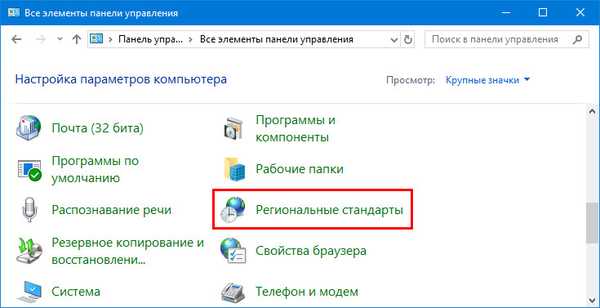
2. Посетите „Напредне опције“.
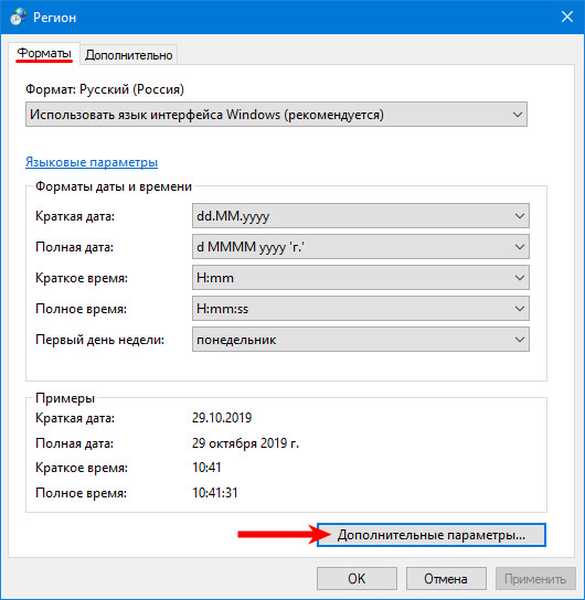
3. На картици "Датум" додајте "ддд" без наводника на месту где треба да се прикаже дан у недељи.
4. Сачувајте подешавања.
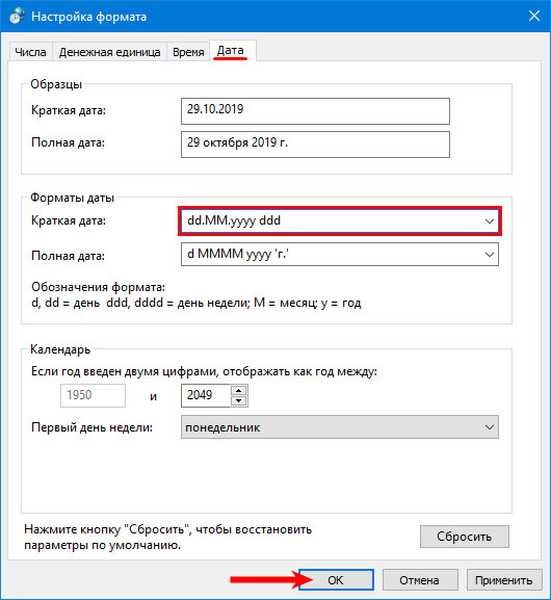
Информације у лежишту ће имати следећи облик.

Нећемо прибегавати помоћи вањским алатима, разни уграђени алати су довољни да променимо датум у Виндовс-у 10.











